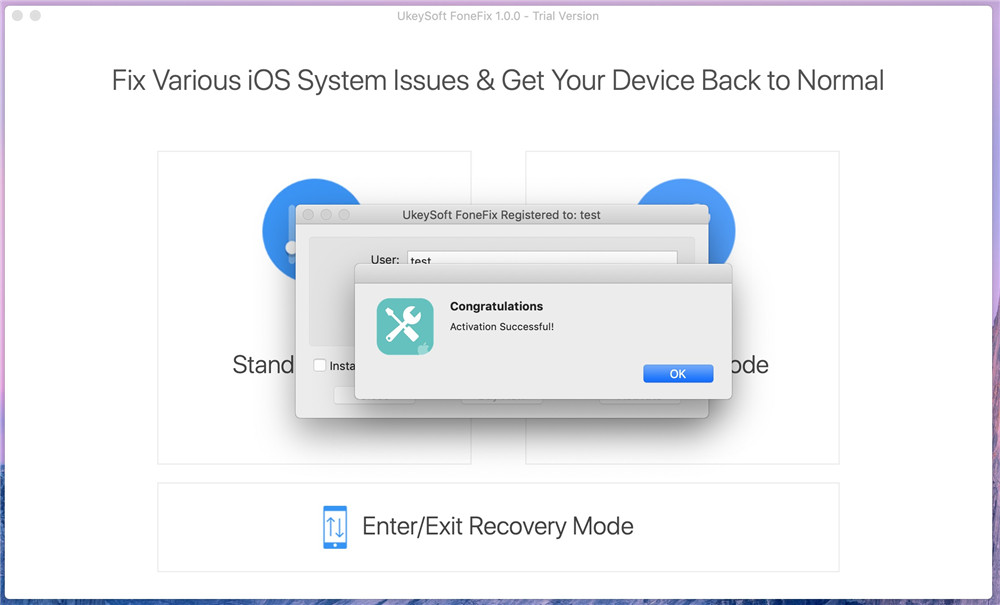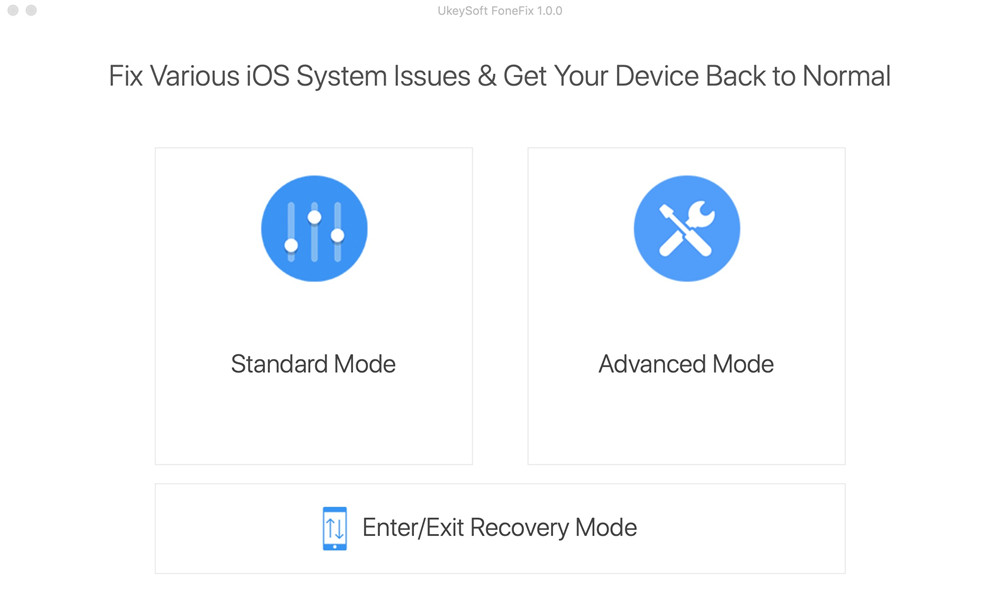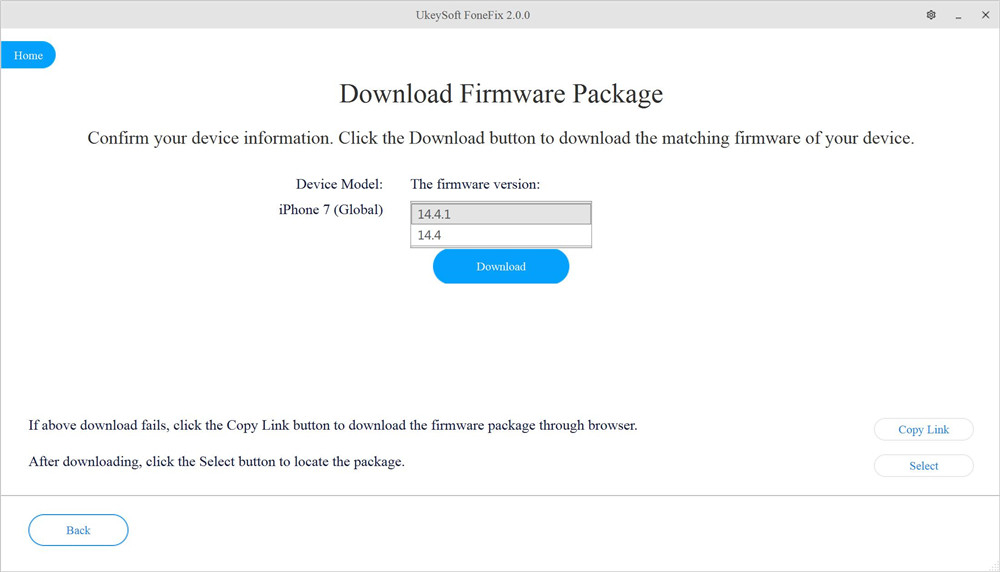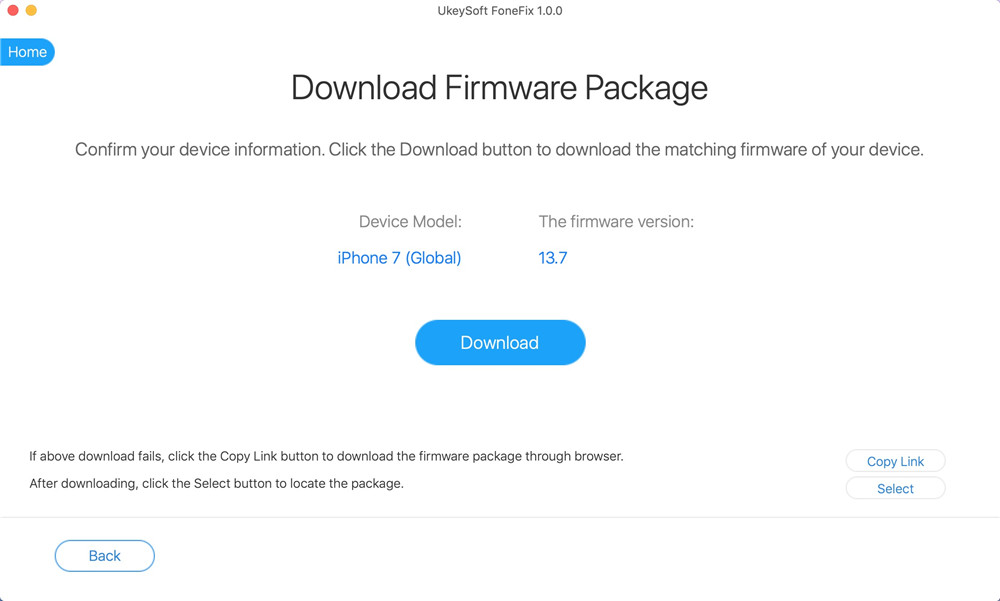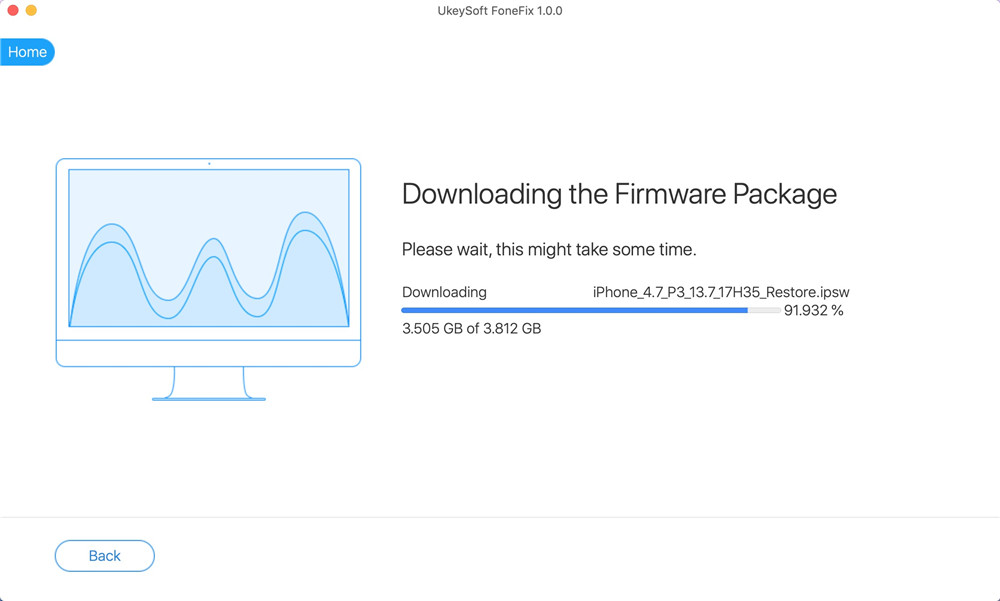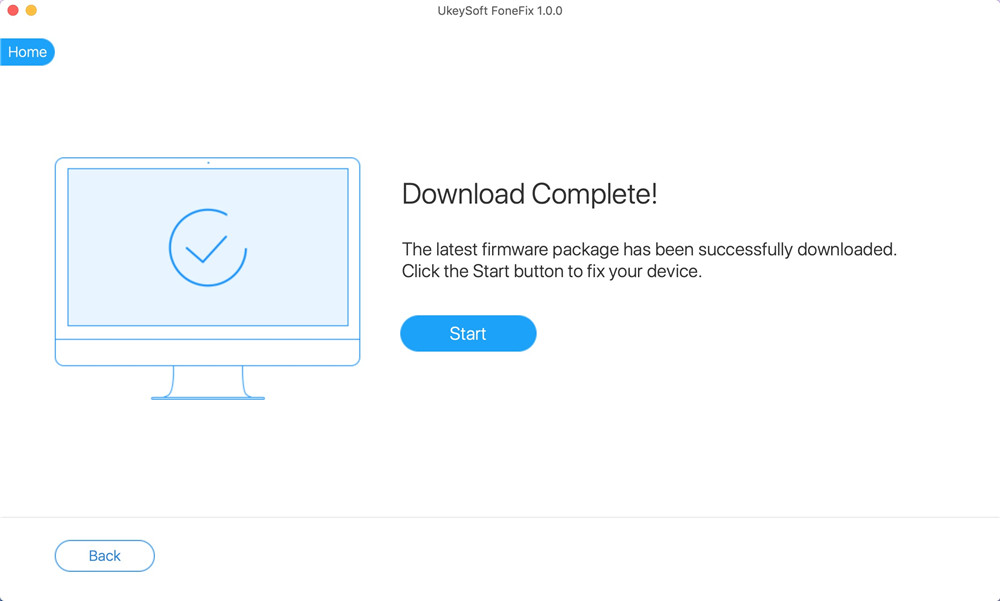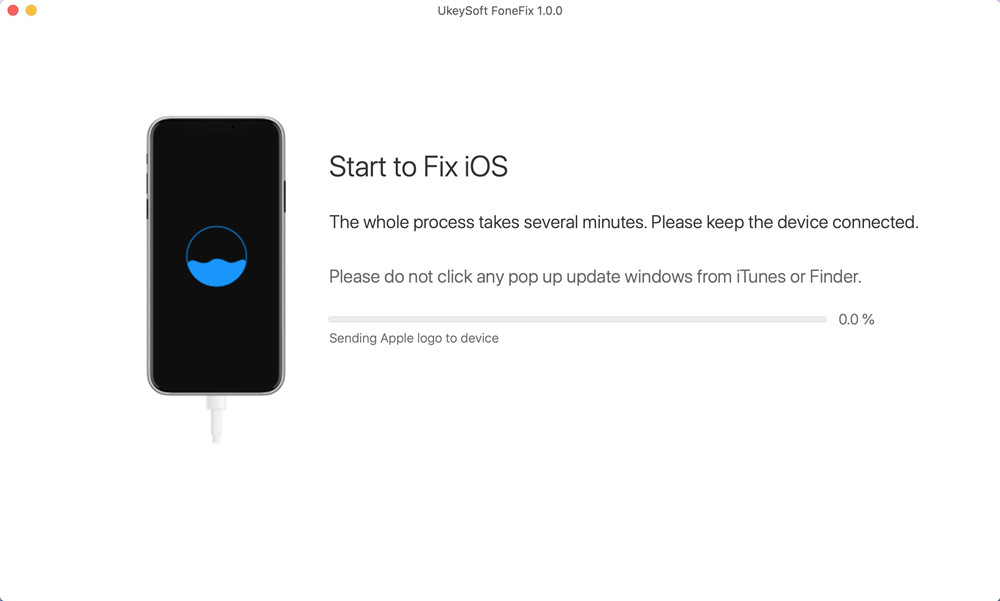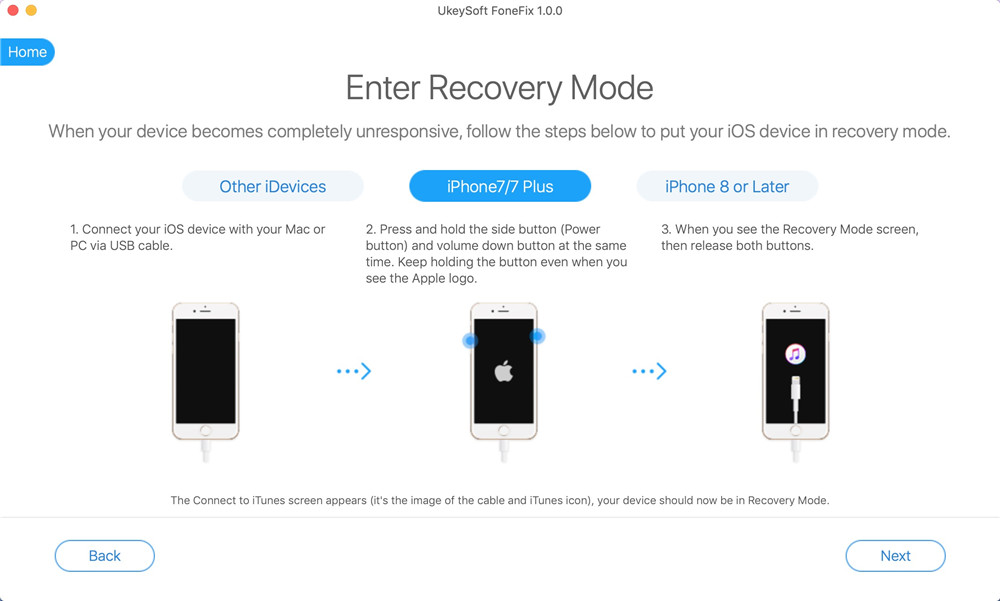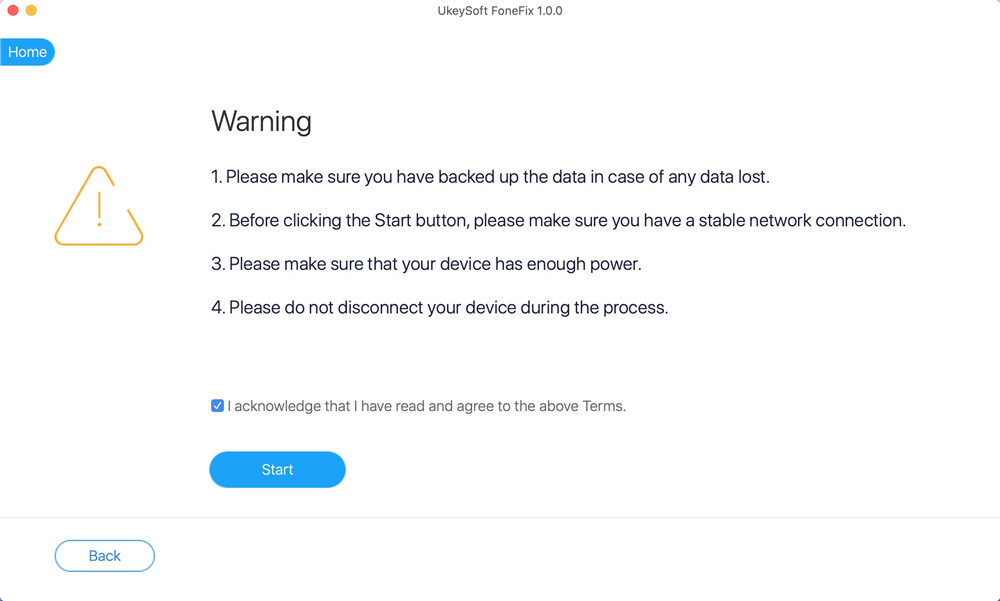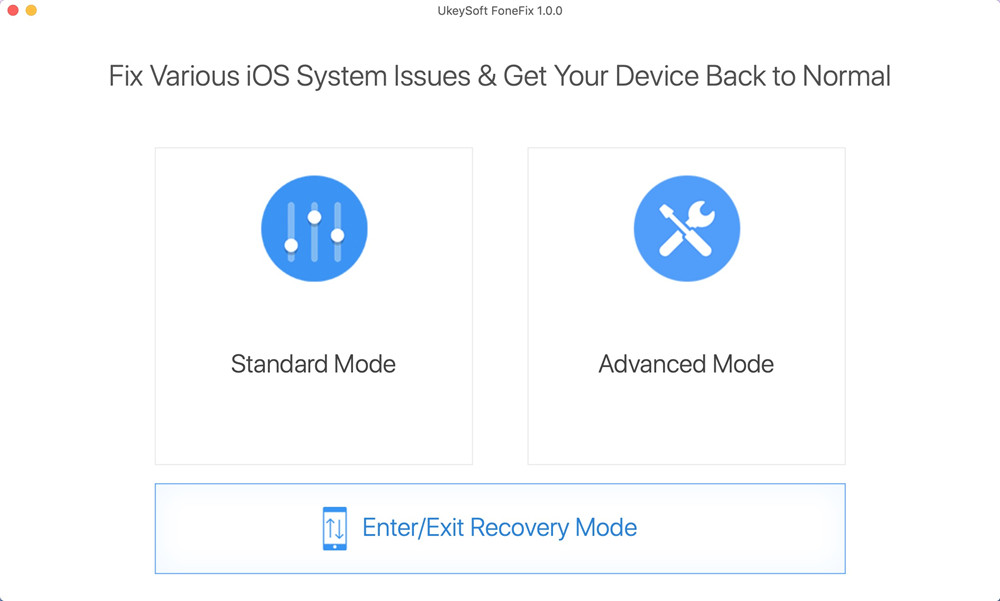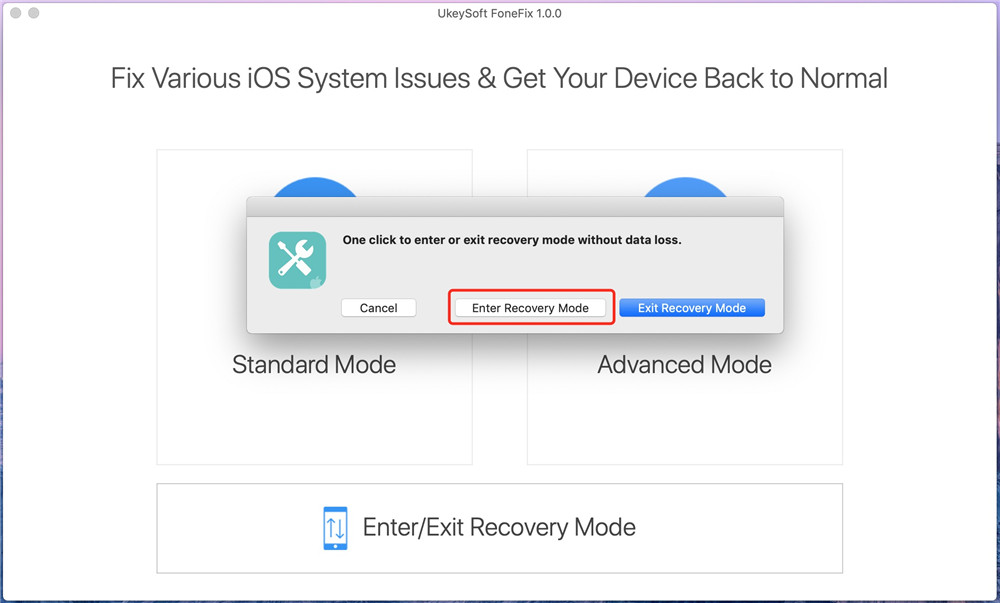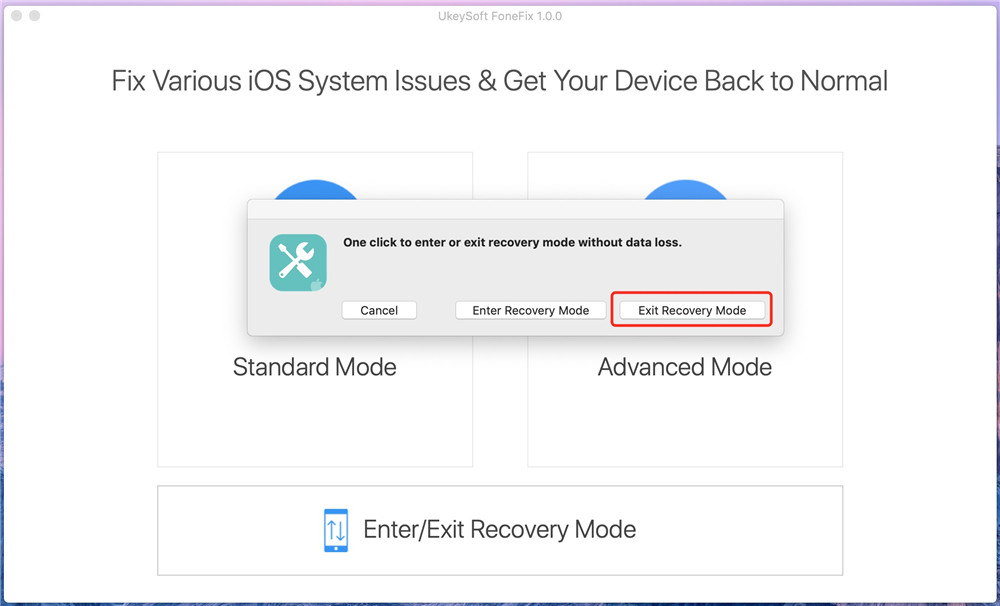Bölüm 1. Kurulum ve kayıt
UkeySoft FoneFix, profesyonel ve güçlü bir iOS Sistem Kurtarma, iPadOS Sistem Kurtarma ve Apple tvOS Sistem Kurtarma'dır; yalnızca iPhone, iPad ve iPod touch'ı Kurtarma Modunda, Apple logosunda, DFU Modunda, siyah ekran, beyaz ekranda takılı kalmış düzeltmenize yardımcı olmakla kalmaz ve diğer iOS sorunları, ancak normal çalışmayan bir Apple TV'yi düzeltmenize de olanak tanır. Standart Modu, iPhone / iPad / iPod touch / Apple TV sistemini veri kaybı olmadan normale döndürmenize yardımcı olur.
Adım 1. UkeySoft FoneFix'i Kurun
Yükleme paketini indirmek için yukarıdaki İndir düğmesine tıklayın. Kurulum paketine çift tıklayın ve Kurulum arayüzünü açacaktır, kurulumu tamamlamak için UkeySoft FoneFix simgesini Uygulamalar'a sürüklemeniz yeterlidir.
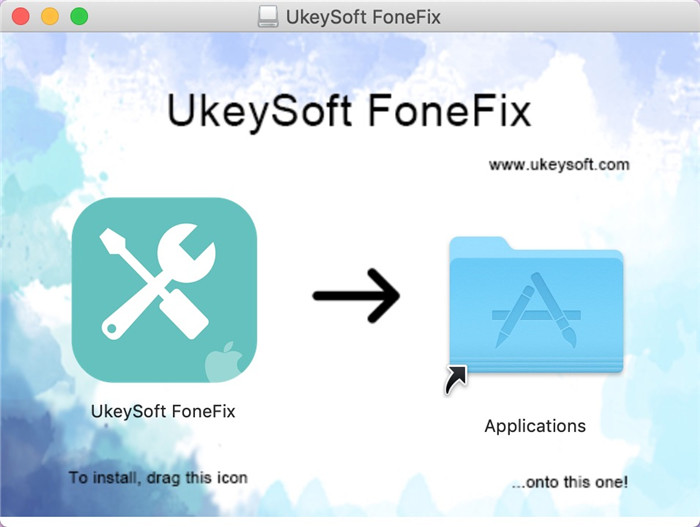
Hemen, UkeySoft FoneFix programı Mac'inizde görüntülenir, ardından başlatmak için simgeye tıklayın.
Adım 2. UkeySoft FoneFix'i Kaydettirin
Tüm işlevlerini kullanabilmeniz için UkeySoft FoneFix'i kaydetmeniz gereken bir uyarı penceresi alacaksınız.
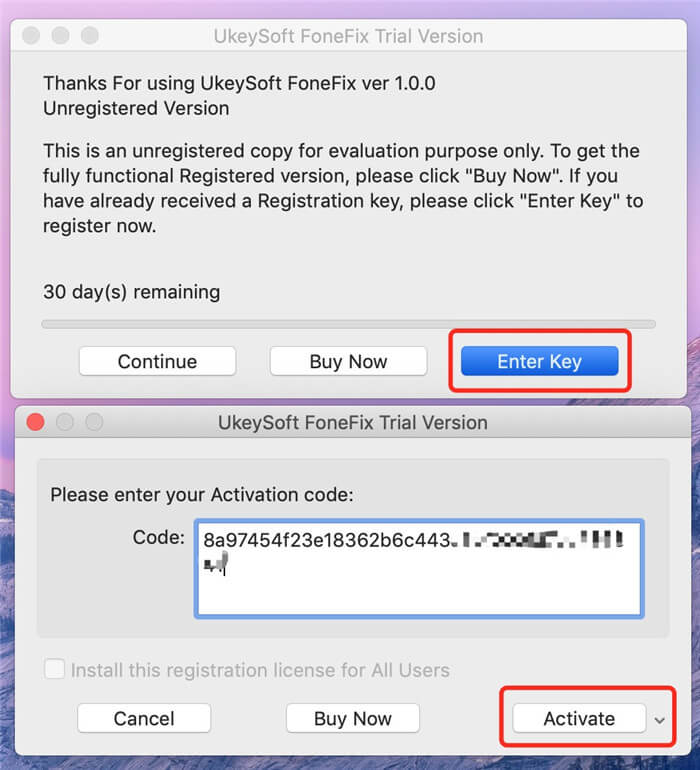
Zaten bir kayıt kodunuz varsa, lütfen doğru şekilde girin. Değilse, tıklayabilirsiniz "Şimdi satın al" ve yeni bir kayıt kodu hemen e-postanıza gönderilecektir. Bittiğinde, "Etkinleştir" Programı etkinleştirmek için düğmesine basın.
Satın almadan önce denemek için "Devam" seçeneğini de tıklayabilirsiniz.
Deneme sürümü:
1. Kurtarma Moduna Girme / Çıkma (Ücretsiz) - Cihazınızda herhangi bir işlem yapmadan kurtarma moduna kolayca girmenize veya çıkmanıza yardımcı olur;
2. Cihazınızı analiz edin ve eşleşen bir ürün yazılımı paketini ücretsiz indirin.
Tam versiyon:
Tüm kısıtlamaların kilidini açın, tüm iOS / iPadOS / tvOS sorunlarını çözmenize ve cihazınızı normal duruma geri yüklemenize yardımcı olur.
Yazılımı denemeden sonra etkinleştirin:
Tüm özellikleri kullanmak istiyorsanız UkeySoft Mağazamızdan bir lisans kodu satın alabilirsiniz, lisanslı kod dakikalar içinde otomatik olarak e-postanıza gönderilecektir.
Lütfen Yardım menüsüne tıklayın ve Kaydol'a tıklayın
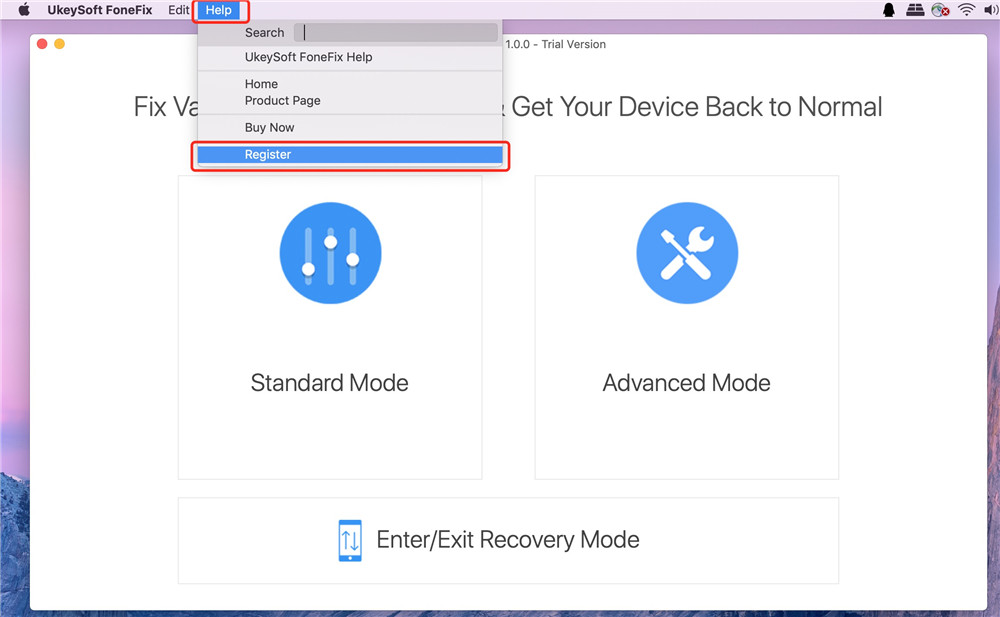
Ardından lisans kodunuzu boş alana kopyalayıp yapıştırın ve tıklayın "Etkinleştir" tam sürümü kaydetmek için düğmesine basın.
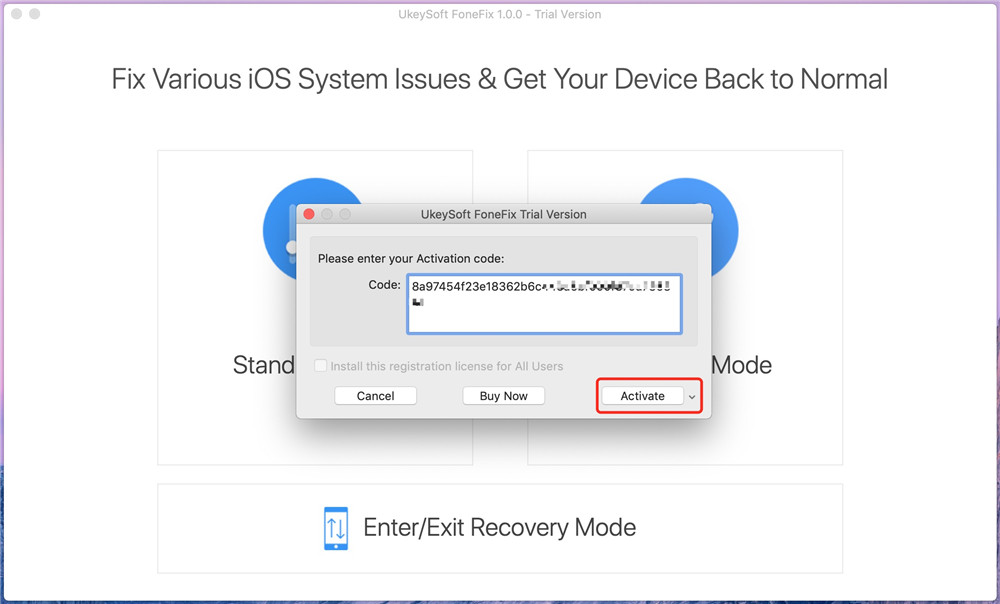
UkeySot FoneFix'i (iOS Sistem Kurtarma) başarıyla kaydettikten sonra bir mesaj alacaksınız "Etkinleştirme başarılı!" Lütfen kurs başvuru formu için "TAMAM" düğmesi ana arayüze dönün. Artık iPhone / iPad / iPod touch / Apple TV'nin çeşitli sistem sorunlarını veri kaybı olmadan çözebilirsiniz.